
სიტუაციები, როდესაც Windows ოპერაციული სისტემების მომხმარებლები ხდება გარკვეული მანიპულაციების შესრულებისას - არ არის იშვიათია. მიუხედავად ამისა, კრიტიკული პრობლემების მომხმარებელთა უფრო მოწინავე კატეგორია, როგორც წესი, არ ხდება. ამ თვალსაზრისით, "სისტემის აღდგენის" ინსტრუმენტის დაცვის საკითხი ხდება შესაბამისი - ბევრ რამეზე უფრო მოსახერხებელი ხდება უფრო მოსახერხებელი, რომელიც ასევე იცავს ორივე არაკომერციულ დისკებს. ზოგიერთი და მთლიანად ხელს უშლის სისტემის აღდგენას მუდმივი გადასვლისას, როდესაც კომპიუტერი იწყება - ასე რომ, სისტემა გადაწყვეტს შეცვალოს ზოგიერთი ხარვეზები, რომლებიც მოხდა, რაც, თავის აზრით, მაგალითად, მოულოდნელი დენის შეფერხების დროს. ამ პროცედურის აღსრულების გამორთვაც არ არის რთული. განვიხილოთ, როგორ ეს ყველაფერი შეიძლება გაკეთდეს.
სისტემის აღდგენის გამორთვა Windows 7-ში
როგორც უკვე გვითხრეს, თუ ერთი მოითხოვს ამოიღონ ინსტრუმენტი, როდესაც თქვენ ჩართოთ კომპიუტერი, რომელიც არ არის იმდენად ძნელი გასაკეთებელი, კიდევ ერთი ვალდებულება გამორთოთ ფუნქციონირების კომპონენტი ამავე სახელწოდების Windows გარემოში . ეს შეიძლება გაკეთდეს სხვადასხვა მეთოდებით, მათ შორის, "კონტროლის პანელში" მართვის განყოფილების "სისტემის აღდგენა" დაბლოკვისას. როგორც ალტერნატივა, რათა დასრულდეს გამორთვა, გამოყენებული იქნება მარტივი შემცირება, რომელიც ამ პუნქტებს აგრეგატებში დაიკავებს. ამის შესახებ გითხრათ.თუ გადაწყვეტთ ამ კომპონენტის გამორთვას, უბრალოდ იმის გამო, რომ არ არის საკმარისი თავისუფალი ადგილი მყარ დისკზე, უკეთესად ცდილობენ გაწმენდას სისტემის დანაყოფს, მაგალითად, ამ თემაზე ჩვენი ინსტრუქციით.
Წაიკითხე მეტი:
როგორ გაწმენდა მყარი დისკი ნაგავიდან Windows 7
გაწმენდის "Windows" საქაღალდე საწყისი ნაგვის Windows 7
გაწმენდის "Winsxs" საქაღალდე Windows 7
სახეები ქეში და დასუფთავების მათ Windows 7
ჩვენ არ გირჩევთ Windows Backup ფუნქციის გამორთვას, რადგან ფატალური შეცდომები მოხდება სათანადო ცოდნისა და დამატებითი თანხების გარეშე, როგორიცაა ოპერაციული სისტემის ან სპეციალური პროგრამების ჩატვირთვისას ჩატვირთვის ფლეშ დრაივი, შეუძლებელია ოპერაციის დაბრუნების, განსაკუთრებით იმ შემთხვევაში, თუ მომხმარებელი არ არის საკმარისი გამოცდილება და ცოდნა.
მეთოდი 1: "პანელი"
ჩვეულებრივ, ეს ინსტრუმენტი არის "პანელი პანელში", მაგრამ გახსნას, უმჯობესია გამოიყენოთ სწრაფად. დაუყოვნებლივ, ჩვენ გვინდა განვმარტოთ, რომ ზოგიერთ კომპიუტერზე, აღდგენის ფუნქციის ქცევის მენეჯმენტი დაბლოკილია - ასეთ სიტუაციაში, ეხება ჩვენს ინსტრუქციებს შემდეგ ვარიანტებს.
- მარჯვენა ღილაკით "ჩემი კომპიუტერი" ეტიკეტზე და წასვლა მისი "თვისებები". თუ არ არის მალსახმობი, წასვლა "დაწყება" და იგივე გააკეთოთ "კომპიუტერის" პუნქტთან.
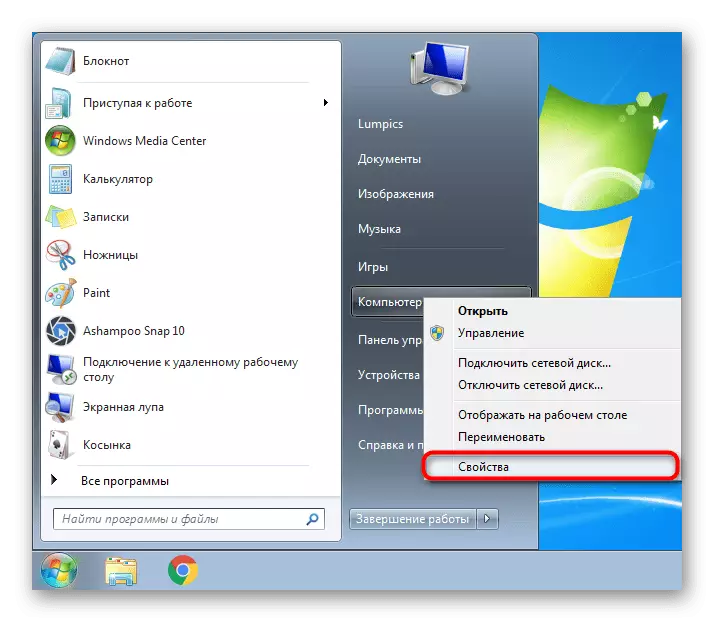
ამის ნაცვლად, თქვენ ასევე შეგიძლიათ გახსნათ "პანელი" და "სისტემაში" ან პირველად "სისტემა და უსაფრთხოება", შემდეგ კი "სისტემაში" (დამოკიდებულია ნახვის ტიპზე - ხატები ან კატეგორიები).
- მარცხენა დაწკაპუნებით "სისტემის დაცვა".
- ამავე სახელწოდების ჩანართში, ნახეთ თუ არა "აღდგენა სისტემა" ყველაფერს. სხვათა შორის, დისკზე სხვადასხვა მონაკვეთების ზოგიერთ კომპიუტერზე, მათ შორის არა-სისტემაში, იგი გააქტიურებულია. ამ თვალსაზრისით, მათთვის შექმნილია სარეზერვო წერტილი, შესაბამისი სექციაში მიმდინარეობს.
- პირველ რიგში, აირჩიეთ დისკზე, რისთვისაც თქვენ გამორთოთ "სისტემის აღდგენა" და შემდეგ დააჭირეთ ღილაკს "კონფიგურაცია".
- გადაღება წერტილი საპირისპირო ვარიანტი "გამორთვა სისტემის დაცვა".
- ჩვენ გვინდა შეგახსენოთ, რომ სრული დეაქტივაციის ნაცვლად შეგიძლიათ უბრალოდ "წაშალეთ" ყველა არსებული ქულა, ასევე შეცვალონ მათთვის გამოყოფილი დისკზე, პატარა მხარეს. მაგალითად, ამოიღეთ 2-3 გბ ერთი აღდგენის წერტილში. როდესაც ეს გადაწყვეტილება არ არის შერჩეული, არ უნდა დაგვავიწყდეს, რომ კვლავ შეიქმნას წერტილი.
- Win + R გასაღებების კომბინაცია "აწარმოებს" ფანჯარას, სადაც თქვენ წერენ Regedit და დააჭირეთ "OK" ან შეიყვანეთ.
- რედაქტორის ფანჯარაში მარცხენა სარკმელზე, წავიდეთ გზაზე: HKEY_LOCAL_MACHINE \ SOFTWARE \ MICROSOFT \ WINDOWS NT \ CURRENTVERSION \ Systemrestore. ამ საქაღალდის არარსებობის გარეშე, მაგრამ უბრალოდ ხაზს უსვამს მას ერთი დაწკაპუნებით, იპოვეთ "disableSr" პარამეტრი ფანჯრის ძირითად ნაწილში და დააჭირეთ მასზე ორჯერ მაუსის მარცხენა ღილაკს.
- განათავსეთ ღირებულება "1" და დააჭირეთ "OK".
- თუ ასეთი პარამეტრი არ აღმოჩნდა, საკუთარი თავის შექმნა. ამისათვის დააჭირეთ ღილაკს ცარიელი ადგილმდებარეობა მაუსის მარჯვენა ღილაკით და აირჩიეთ "შექმნა"> "DWord Parameter (32 ბიტი)" (დამოუკიდებელი სისტემის ბიტი). კასტინგი "disableSr" და ვთხოვთ მას ღირებულება "1", როგორც ნაჩვენებია ზემოთ.
- გახსენით "დაწყება", დაიწყეთ "ბრძანების" აკრეფა ", ზარის კონტექსტური მენიუ მარჯვენა მაუსის დაჭერით, და აირჩიეთ" ადმინისტრატორის სახელით ".
- დააკოპირეთ შემდეგი ბრძანება და ჩასვით იგი კონსოლში ცარიელი ადგილის დაჭერით მარჯვენა მაუსის მარჯვენა ღილაკით დაჭერით და პუნქტის "პასტა": BCDEDIT / Set Bootispolicy Igentallfailfailfail
- დააჭირეთ ღილაკს და დაველოდოთ "ოპერაციის წარმატებით დასრულებას" შეტყობინებას.

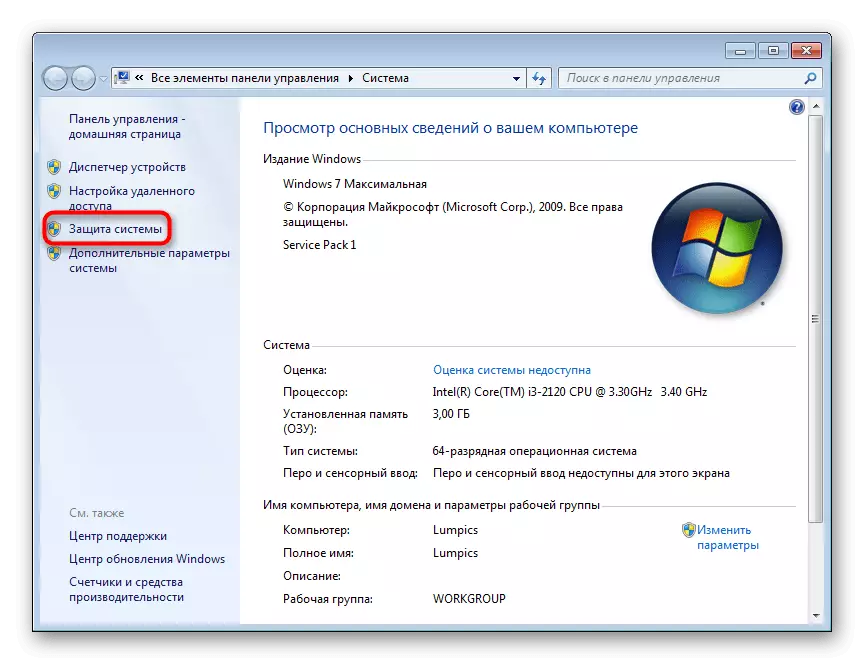
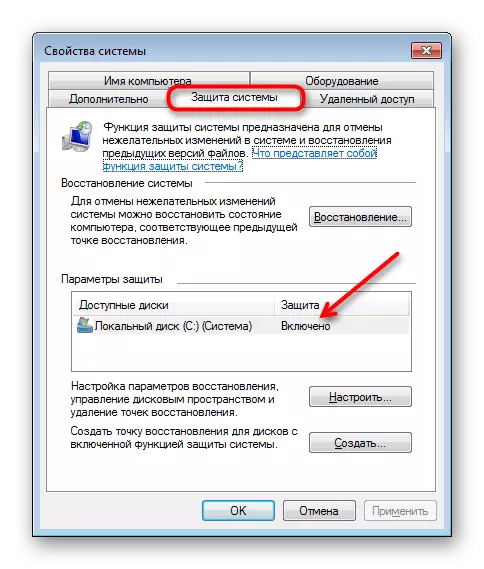
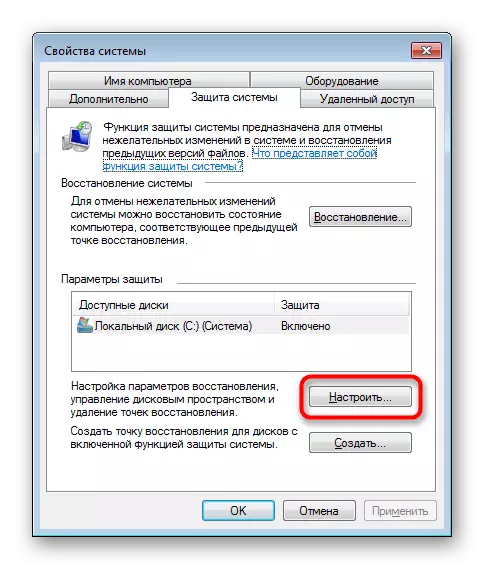
გაითვალისწინეთ, რომ თუ არსებობს რამდენიმე ფიზიკური დისკები ან ლოგიკური დანაყოფები, ინსტრუმენტი გამორთვა მოხდება მხოლოდ იმაზე, თუ რა იყო გამოყოფილი, და არა ყველა დისკის დაუყოვნებლივ.
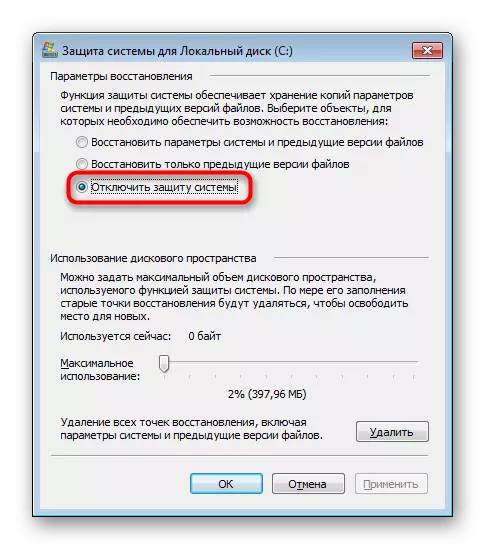

სისტემური აღდგენის აქტივაცია / გამორთვა ფუნქცია სხვადასხვა მიზეზების გამო დაბლოკილია, მაგრამ ყველაზე ხშირად ეს არის ადმინისტრატორის პარამეტრები ან კომპიუტერზე ვირუსების შედეგი. ასეთ სიტუაციაში, ერთ-ერთი ორი შემდეგი მეთოდი დაგეხმარებათ.
მეთოდი 2: "რეესტრის რედაქტორი"
მეშვეობით რეესტრის რედაქტორი, მომხმარებელს შეუძლია შეცვალოს თითქმის ყველა PC პარამეტრები, მათ შორის ზოგიერთი მათგანი არ არის ხელმისაწვდომი მართვის ან შეცვალოს სტანდარტული თვისებები.



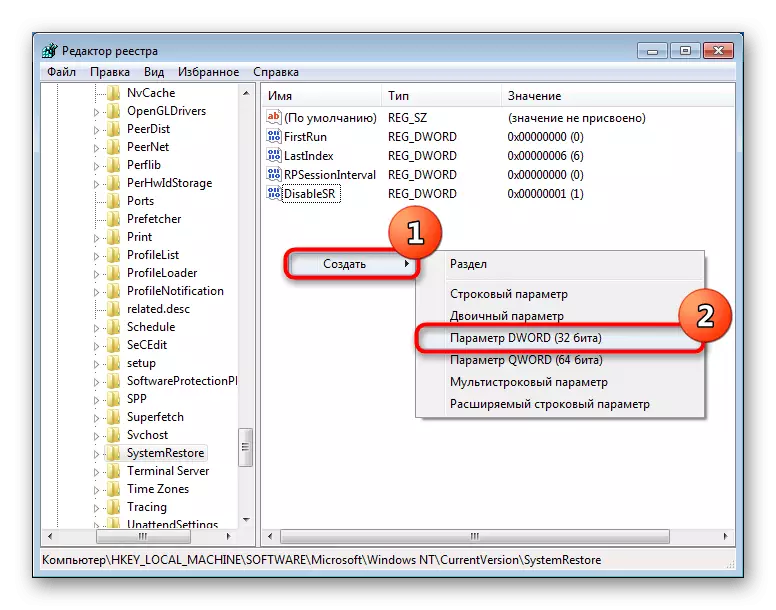
სარეზერვო შედის მომავალში ზუსტად იგივე ქმედებები "1" "0" შეცვლის გზით.
მომხმარებლები ხშირად ეხება სისტემის აღდგენის სისტემის დეაქტივაციის ამ მეთოდს, რომლებიც დაბლოკილია "კონფიგურაციის" ღილაკით, როდესაც თქვენ ცდილობენ შეასრულონ იგივე ამოცანა წინა მეთოდით.

ხშირად ვირუსებისთვის, ამიტომ ჩვენ ვურჩევთ კომპიუტერის სკანირებას სისტემაში ვირუსებისთვის.

დაწვრილებით: საბრძოლო კომპიუტერული ვირუსები
გარდა ამისა, შეიძლება აუცილებელი იყოს აღდგენის ქულების წაშლა. უფრო ადვილია ქვემოთ მითითებულ ინსტრუქციებში, სადაც ეს იქნება შესაბამისი, სავარაუდოდ მხოლოდ მეთოდი 2.
დაწვრილებით: როგორ წაშალოთ აღდგენის ქულები Windows 7
თქვენ შეგიძლიათ დაბრუნდეთ მართვის ინსტრუმენტი "აღდგენის სისტემა" ქვემოთ მოცემული მეთოდის გამოყენებით, კერძოდ, ნაბიჯი 4.
მეთოდი 3: "ლოკალური ჯგუფის პოლიტიკის რედაქტორი"
ეს რედაქტორი არის რეესტრის რედაქტორის პირდაპირი ანალოგი, მხოლოდ უფრო მოსახერხებელი ინტერფეისი და ყველა შესაძლებლობების აღწერა. დაუყოვნებლივ აღსანიშნავია, რომ ის ხელმისაწვდომია მხოლოდ Windows 7 Pro- ზე და ზემოთ. ნებისმიერი სახლის გამოცემების მფლობელები, ისევე როგორც შემქმნელის ვერსიები, ვერ შეძლებენ ამ კომპონენტის აწარმოებს, რადგან ამ ასამბლეის ქარები უბრალოდ დაკარგულია.გარდა ამისა, ჩვენ გირჩევთ, რომ შეამოწმოთ კომპიუტერი ვირუსების (თუ თქვენ შეექმნათ მოულოდნელი ღილაკი კონტროლი სარეზერვო ფუნქციის როდესაც თქვენ ცდილობენ გამოიყენოთ მეთოდი 1 ამ მუხლის) და ხელით წაშლა აღდგენის ქულა ადრე. ბმულები მასალების შესახებ, თუ როგორ უნდა გააკეთოთ ეს, თქვენ იხილავთ მეთოდის ბოლოს 2.
მეთოდი 4: გამორთე სისტემის აღდგენა, როდესაც თქვენ დაიწყებთ PC- ს
ადრე, უკვე აღვნიშნეთ, რომ ასეთი მოვლენების დროს საგანგებო დასრულების სისტემა, სისტემა შეიძლება განიხილოს, რომ საჭიროა აღდგენა. თუმცა, საკმაოდ ხშირად PC წარმატებით იწყებს და მის გარეშე, იწვევს მომხმარებელს მხოლოდ უხერხულობას და გრძელვადიან მოლოდინს. გამორთვა ასეთი რეაქცია და ტრანსფორმაციის ავტომატური სარეზერვო შესაძლებელია ერთი კონსოლი ბრძანების გამოყენებით.
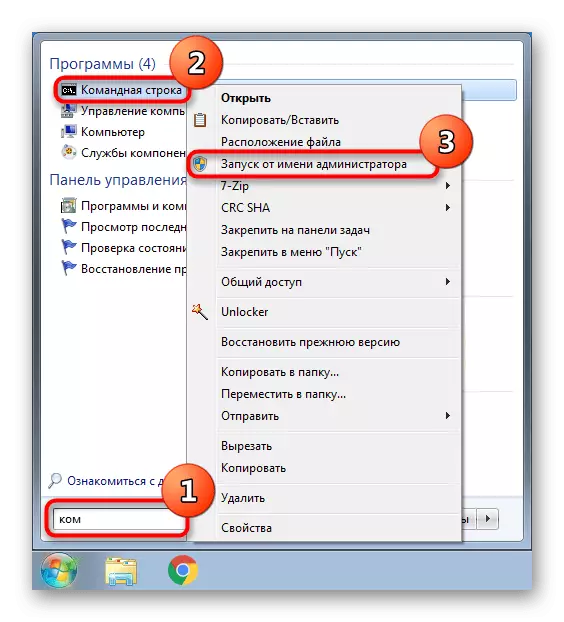
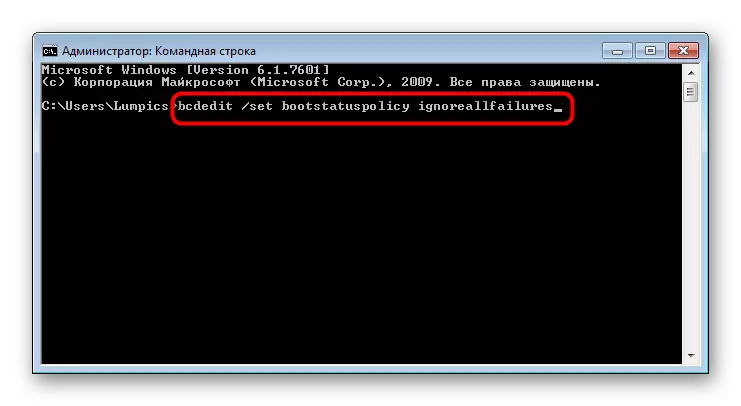
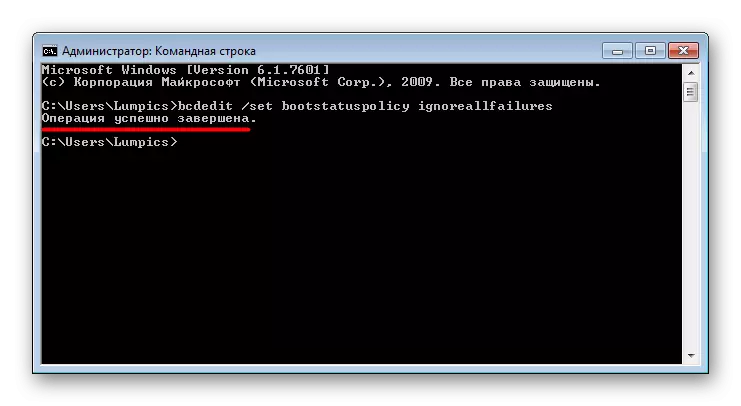
ახლა Windows 7 არ შეეცდება ფეხზე მათი მოთხოვნა.
Windows 7- ში "აღდგენის სისტემის" ინსტრუმენტის გათიშვის ყველა მოსახერხებელი ვარიანტის შესახებ გვითხრეს, ასევე განმარტავს, თუ რა უნდა გააკეთოს თანმხლები სირთულეების შემთხვევაში.
დაწვრილებით: სისტემის აღდგენის პარამეტრები Windows 7
